Зміст:
Причина 1: Обмеження доступу
Одна з найпоширеніших і, по суті, основна причина відсутності контактів у додатку WhatsApp для Android або iOS полягає в наявності примусових обмежень з боку операційної системи. Рішенням у даному випадку стане зміна відповідних налаштувань месенджера в залежності від використовуваного вами пристрою, що безпосередньо пов'язано з іншою темою, яку ми розглядали раніше за посиланням нижче.
Докладніше: Управління контактами в WhatsApp
Android
- Якщо ви використовуєте пристрій на платформі Android, спочатку відкрийте системні "Налаштування", знайдіть категорію "Додатки" та виберіть "WhatsApp". Як правило, точне розташування та назва категорії залежать від смартфона, але приблизний порядок дій залишається ідентичним, тому ми не будемо детально зупинятися на цьому етапі.
- Перебуваючи на сторінці розглянутого додатку, відкрийте категорію "Дозволи", знайдіть опцію "Контакти" та скористайтеся розташованим поруч повзунком для включення. Тут також можна відкрити доступ до мікрофону та камери, що часто є причиною інших пов'язаних помилок.
Докладніше: Як перезавантажити WhatsApp в Android
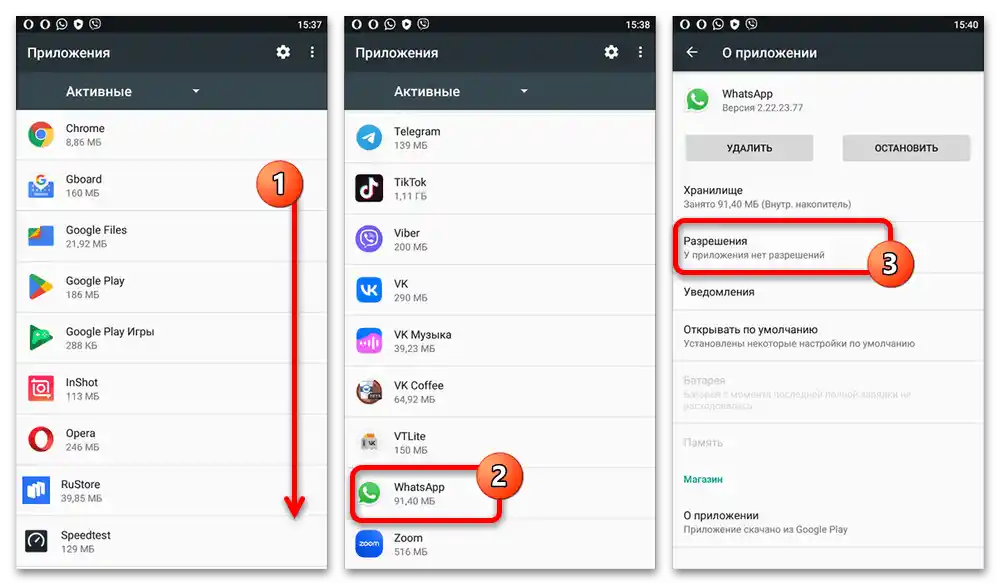
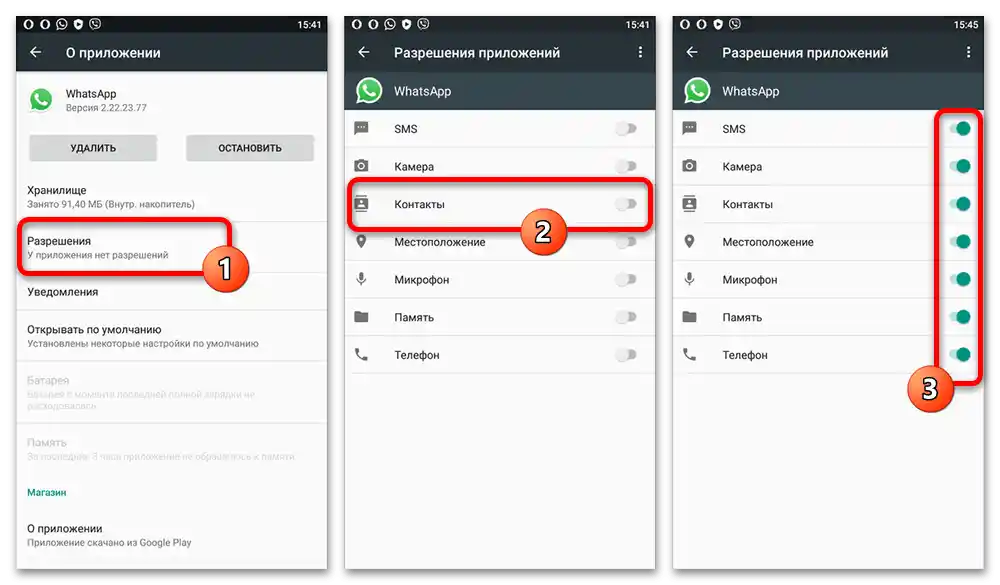
Як правило, зберігати вручну оновлені налаштування не потрібно, якщо на екрані немає відповідних кнопок.При цьому по завершенні обов'язково перезавантажте додаток, особливо якщо контакти не з'явилися автоматично.
iOS
- На відміну від попереднього варіанту, налаштування в будь-якій версії iOS вимагають ідентичних дій. Спочатку слід відкрити системні "Налаштування" за допомогою відповідного значка на домашньому екрані, прокрутити сторінку вниз і вибрати "WhatsApp". Торкніться повзунка з підписом "Контакти", щоб відкрити доступ до адресної книги. Цього буде достатньо для усунення проблеми, але, як і раніше, бажано примусово перезапустити додаток для оновлення системних налаштувань.
Докладніше: Як перезапустити WhatsApp на iOS
- Існує також альтернативне рішення, що вимагатиме відкриття розділу "Конфіденційність", пошуку категорії "Контакти" та активації повзунка навпроти "WhatsApp" у представленому списку додатків. При цьому іноді зазначений нами пункт може відсутній у налаштуваннях, що, як правило, пов'язано зі збоями месенджера, розглянутими окремо.
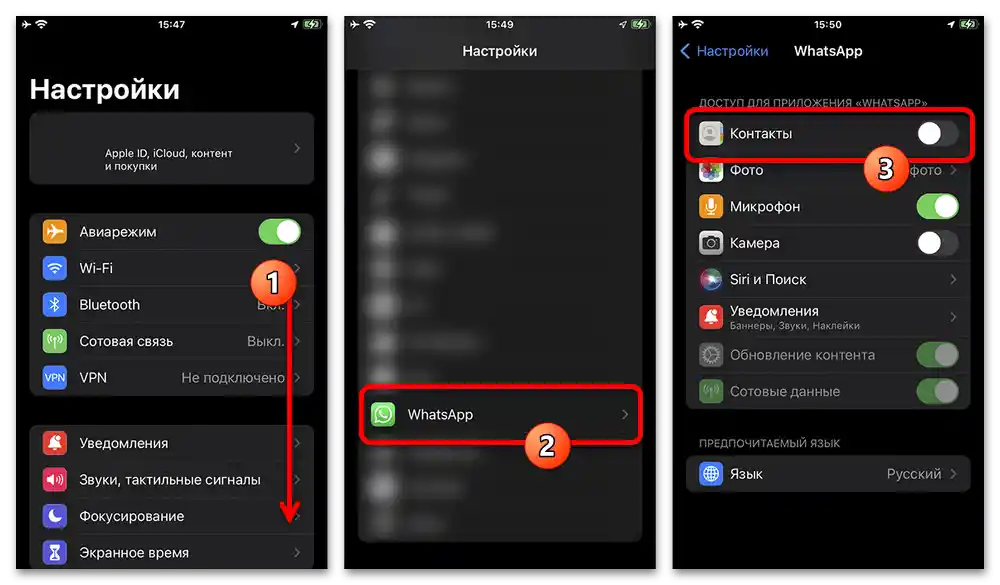
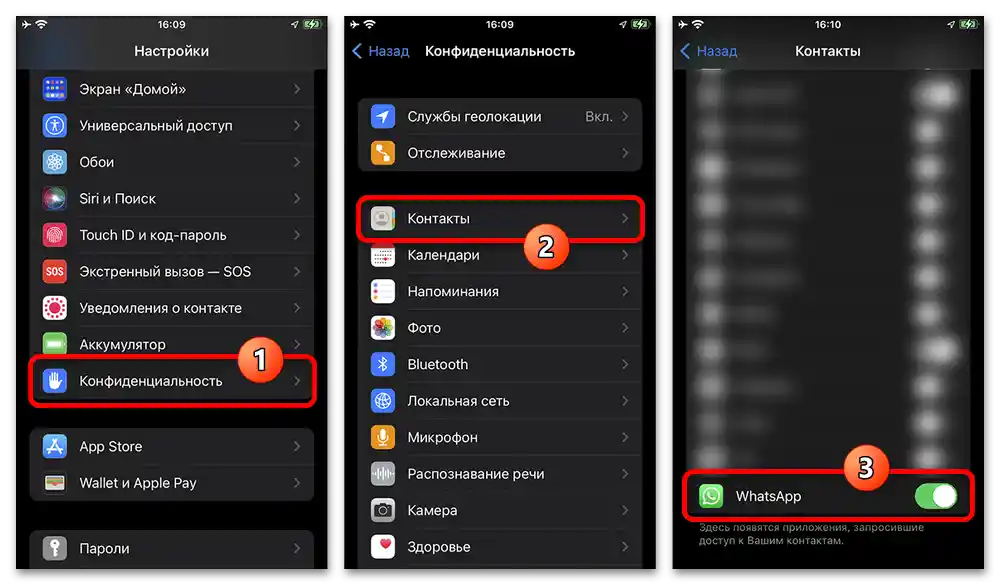
Причина 2: Відсутність збереженого контакту
Ще одна досить поширена причина відсутності контакту в WhatsApp полягає в відсутності потрібного номера в системній адресній книзі на мобільному пристрої. Найчастіше це стає проблемою, якщо контакт був з тих чи інших причин видалений, в той час як чат все ще відображається серед активних переписок.
Android
Все, що потрібно зробити в якості рішення, це відкрити відповідний додаток в залежності від вашого смартфона і перевірити адресну книгу на предмет наявності номера. Якщо абонента дійсно немає, необхідно повторно зберегти номер будь-яким зручним способом, як було описано в іншій інструкції на сайті.
Докладніше: Збереження номера телефону на Android
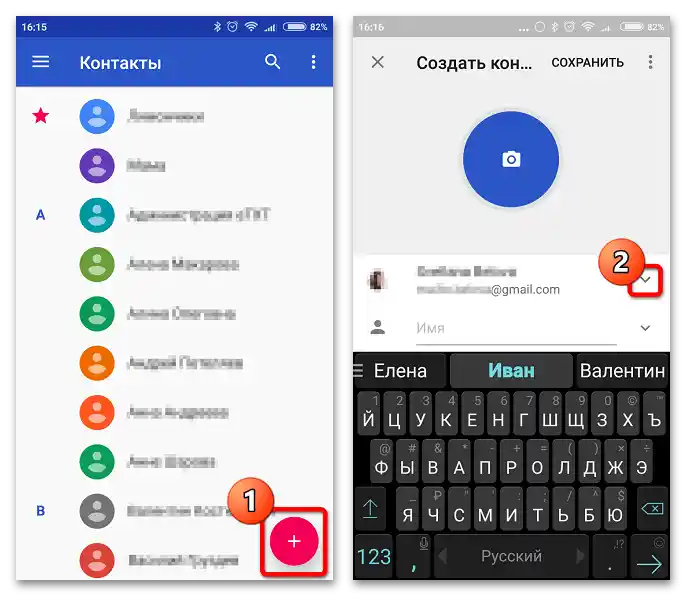
Конкретно в Android для виконання поставленого завдання необхідно скористатися кнопкою "+" у правому нижньому куті екрана і в подальшому заповнити доступні поля на свій розсуд.Збереження здійснюється за допомогою посилання "Зберегти", але при цьому сам порядок дій може відрізнятися в різних версіях програми та операційної системи.
iOS
При використанні мобільного пристрою з iOS слід відкрити "Контакти" за допомогою іконки на домашньому екрані та скористатися значком "+" у правій частині верхньої панелі. У рамках спливаючого вікна після цього обов'язково заповніть текстове поле "Ім'я", тоді як інші блоки можна залишити порожніми.

Щоб прив'язати до нової картки телефон, натисніть кнопку "Додати телефон" та введіть номер абонента. По завершенні для збереження використовуйте посилання "Готово". Додатково рекомендуємо перед повторним використанням WhatsApp виконати перезавантаження месенджера, оскільки нові контакти можуть не відображатися у списку доступних одразу після збереження.
Причина 3: Управління чатами
Незважаючи на відсутність прямого зв'язку між контактами та переписками в WhatsApp, самі по собі чати можуть виявитися прихованими вбудованими засобами, що цілком можна сплутати з пропажею співрозмовників. Якщо перед вами виникла подібна проблема, спочатку слід відкрити категорію "Архів" та перевірити список на предмет наявності потрібної пропавшої переписки.
У випадку з новими пристроями перегляд архіву не принесе результатів, однак можна скористатися системою відновлення даних з резервної копії. Дана процедура може викликати деякі труднощі і не завжди доступна, оскільки копія перш за все повинна бути створена заздалегідь і повністю сумісна з використовуваною вами платформою.
Докладніше: Відновлення та розархівування чатів у WhatsApp
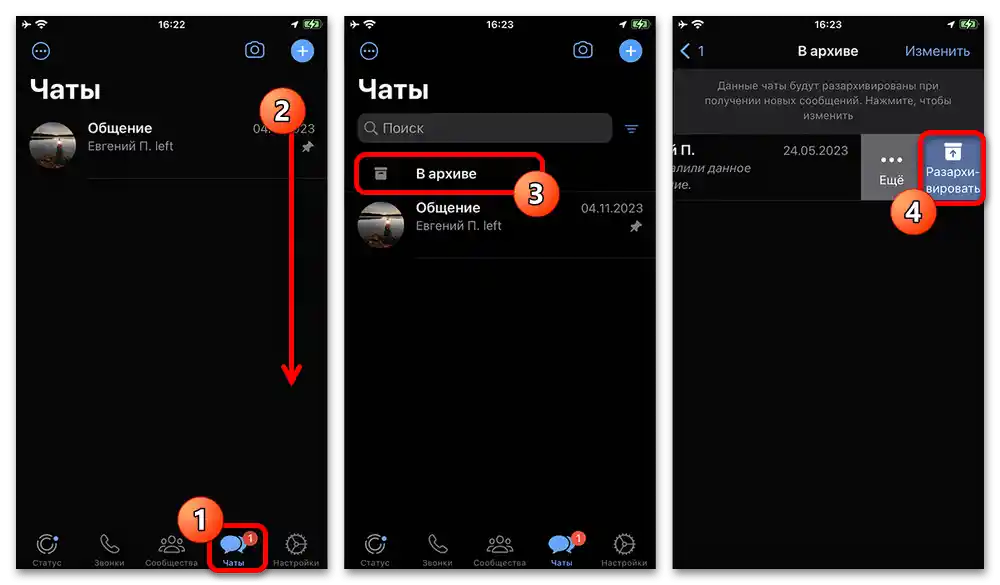
Причина 4: Збої в роботі програми
Наступна і остання причина, чому контакти можуть не відображатися в рамках месенджера, зводиться до збоїв на стороні програми.Ця ситуація може проявлятися як у нездатності програми розпізнавати нещодавно збережені контакти, так і в відсутності опції "Контакти" в налаштуваннях дозволів розглянутого додатку, що раніше вже було згадано.
Щоб усунути проблему, відвідайте розділ "Додатки" в налаштуваннях операційної системи та видаліть Ватсап. Після цього необхідно перейти на офіційну сторінку в магазині додатків і повторно встановити, чого в більшості випадків буде достатньо.
Докладніше: Видалення і установка WhatsApp на телефоні
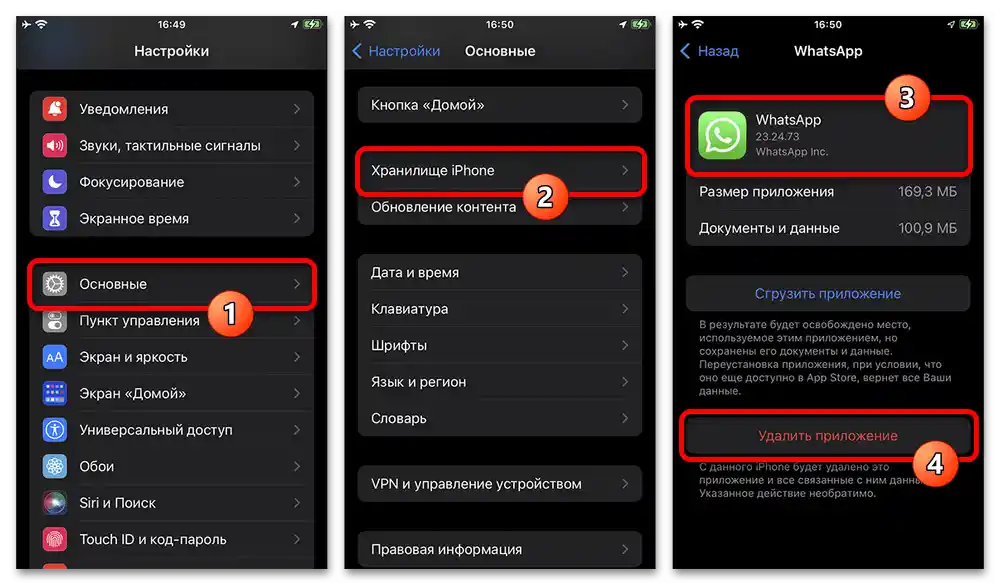
Хоча і досить рідко, але в деяких випадках альтернативним і менш глобальним рішенням може стати простий перезапуск вашого мобільного пристрою будь-яким зручним способом. При цьому розглядати можливі збої з боку системи ми не будемо, оскільки це не призведе до позитивних результатів, якщо не допомогли представлені раніше рекомендації.
Докладніше: Як перезавантажити телефон
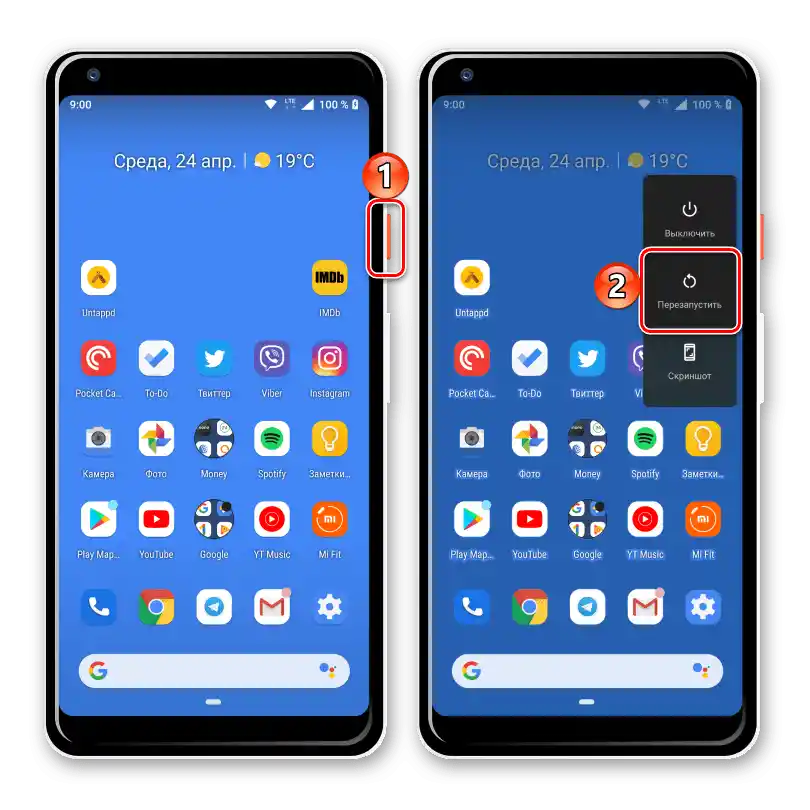
Звернення до служби підтримки
Окрім виконання описаних вище дій, можете спробувати звернутися до служби підтримки месенджера. Для цих цілей слід відкрити розділ "Налаштування", що безпосередньо залежить від платформи, перейти в категорію "Допомога", скористатися посиланням "Напишіть нам" та заповнити доступне текстове поле відповідно до опису вашої ситуації.
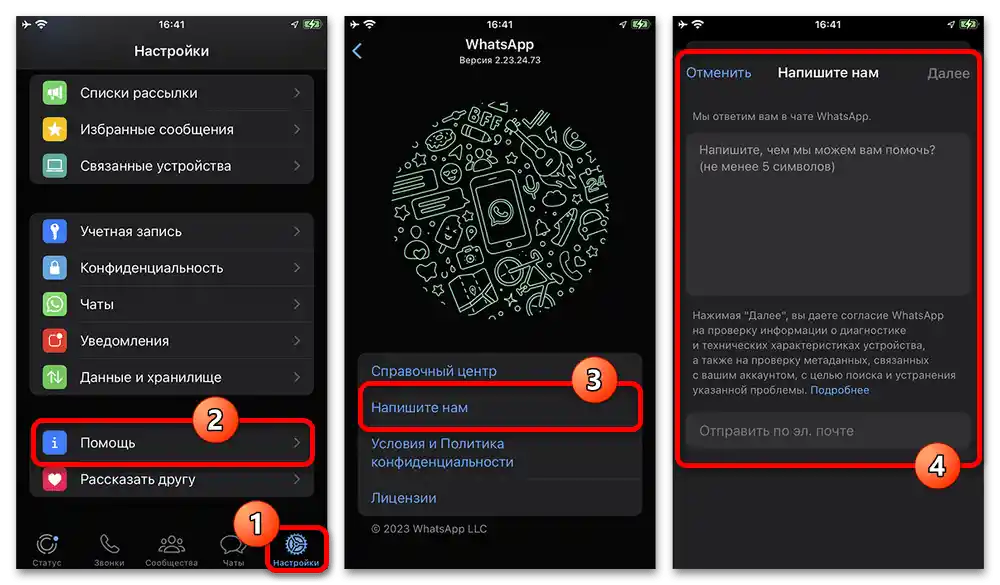
Швидкість відповіді з боку служби підтримки може сильно варіюватися до більше ніж одного тижня. Щоб прискорити пошук підходящого рішення, надайте якомога більше відомостей про виконані раніше дії та додатково ознайомтеся зі справочною інформацією в відповідній категорії додатку.